
แป้นพิมพ์ไร้สายบางรุ่นมีดองเกิลขนาดเล็กให้เสียบ บางตัวสามารถตั้งค่าผ่านบลูทู ธ ซึ่งเป็นโปรโตคอลไร้สายระยะสั้นที่เกี่ยวข้องกับการจับคู่อุปกรณ์เข้าด้วยกัน ในการตั้งค่าแป้นพิมพ์หรือเมาส์บลูทู ธ คุณจะต้องจับคู่กับ Mac ของคุณ หากคุณกำลังตั้งค่าอุปกรณ์บลูทู ธ อื่นเช่นหูฟังบลูทู ธ การตั้งค่าส่วนใหญ่จะเหมือนกัน
หากคุณมี iMac และไม่ได้ตั้งค่าแป้นพิมพ์บลูทู ธ ไว้ตามค่าเริ่มต้นหรือหากแทร็กแพดและแป้นพิมพ์บน Macbook เสียคุณจะต้องใช้แป้นพิมพ์หรือเมาส์แบบมีสายเพื่อตั้งค่าแป้นพิมพ์บลูทู ธ เท่าที่จะทำได้ ' t ตั้งค่าโดยไม่มีอุปกรณ์อินพุตอย่างน้อยหนึ่งเครื่อง หากคุณมีเพียงแป้นพิมพ์คุณยังคงสามารถตั้งค่าเมาส์บลูทู ธ ได้โดยใช้ปุ่ม Tab ในการตั้งค่าระบบเพื่อสลับระหว่างตัวเลือกต่างๆ
ในการเริ่มต้นขั้นแรกคุณต้องตรวจสอบให้แน่ใจว่าบลูทู ธ เปิดอยู่บน Mac ของคุณและอุปกรณ์ไร้สายของคุณได้ชาร์จแบตเตอรี่แล้ว
จับคู่อุปกรณ์ของคุณ
เปิดการตั้งค่าบลูทู ธ จากเมนูแบบเลื่อนลงที่ด้านบนขวาของแถบเมนูหรือค้นหาใน Spotlight (Command + Space) หรือแอป System Preferences
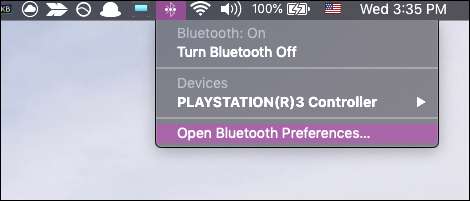
คุณจะต้องเข้าสู่“ โหมดจับคู่” บนแป้นพิมพ์และเมาส์ โหมดนี้อาจเปิดอยู่โดยค่าเริ่มต้นหากอุปกรณ์ไม่ได้จับคู่กับสิ่งใดเลย แต่อาจมีปุ่มซิงค์ที่ด้านหลังหรือด้านล่าง อุปกรณ์บางอย่างต้องการให้คุณกดปุ่มเปิดปิดสองสามครั้ง
เมื่ออุปกรณ์สามารถค้นพบได้แล้วอุปกรณ์จะปรากฏในรายการอุปกรณ์บน Mac ของคุณโดยมีปุ่ม“ จับคู่” หรือ“ เชื่อมต่อ” อยู่ข้างๆ
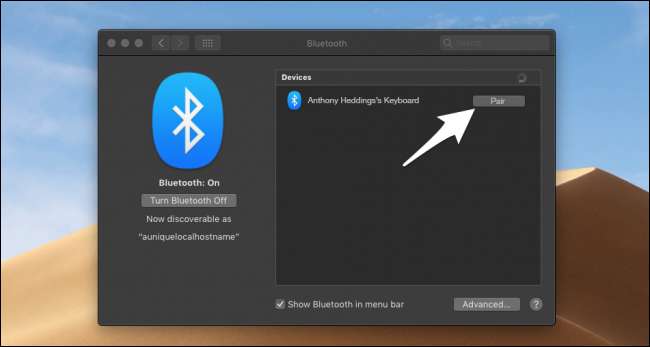
หลังจากคุณคลิกปุ่ม Mac ของคุณอาจขอให้ป้อนรหัสการจับคู่บนแป้นพิมพ์ สำหรับอุปกรณ์อื่น ๆ โดยปกติคุณสามารถคลิกผ่านหน้าต่างนี้และอุปกรณ์จะจับคู่ต่อไป
การกำหนดการตั้งค่าแป้นพิมพ์และเมาส์
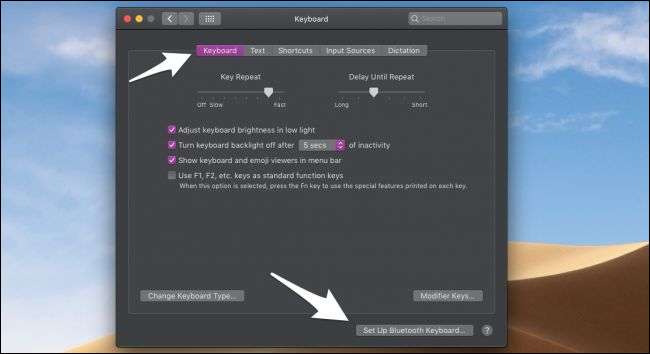
หากแป้นพิมพ์หรือเมาส์ของคุณทำงานไม่ถูกต้องคุณสามารถกำหนดการตั้งค่าได้ในการตั้งค่าระบบ ภายใต้“ แป้นพิมพ์” คุณสามารถปรับการตั้งค่าแป้นซ้ำและแป้นฟังก์ชันหรือเปลี่ยนรูปแบบแป้นพิมพ์เป็นอย่างอื่น คุณยังสามารถจับคู่คีย์บอร์ดบลูทู ธ โดยอัตโนมัติได้จากที่นี่
ภายใต้“ เมาส์” คุณสามารถปรับความเร็วในการติดตามความเร็วดับเบิลคลิกและความเร็วในการเลื่อนเมาส์ของคุณ
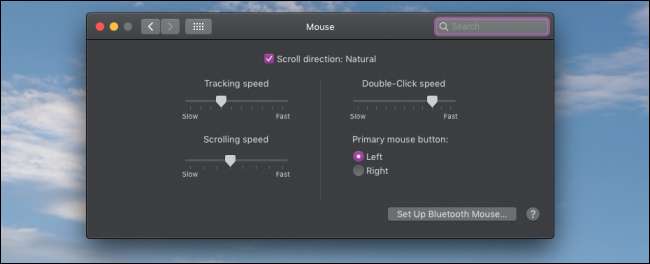
สำหรับทั้งแป้นพิมพ์และเมาส์ผู้ผลิตอาจมีไดรเวอร์และแอปการตั้งค่าของตนเองเพื่อกำหนดการตั้งค่าเฉพาะอุปกรณ์เช่น DPI มาโครและเอฟเฟกต์แสงโดยเฉพาะในเมาส์ "เล่นเกม" ซึ่งรวมถึงสิ่งต่างๆเช่น Logitech ศูนย์กลางการควบคุม , คอร์แซร์ ไนกี้ และ Razer ไซแนปส์ .
เครดิตรูปภาพ: ปีเตอร์ Kotoff / ShutterStock







